
Mens bærbare styreflater kan være nyttige - spesielt de som støtter bevegelser - kan de også være irriterende. De er bare for enkle å treffe ved et uhell når du skriver. Hvis du bruker en ekstern mus, er det enda mer irriterende fordi du ikke trenger styreflaten i det hele tatt. Slik deaktiverer du pekeplaten når du bruker en ekstern mus.
Deaktiver berøringsplaten automatisk når du kobler til en mus
Å ha Windows automatisk deaktivert berøringsplaten når du kobler til en ekstern mus er løsningen folk flest vil bruke. Dette gjør det enkelt å bruke styreflaten når du er på farten uten å måtte bekymre deg for det når du kobler til musen.
Åpne Windows-innstillinger ved å klikke "Start" -knappen og deretter klikke på tannhjulet. Du kan også trykke Windows + I.
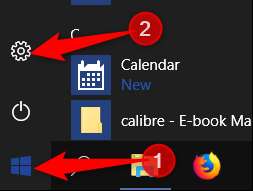
Klikk deretter på "Enheter" -alternativet.
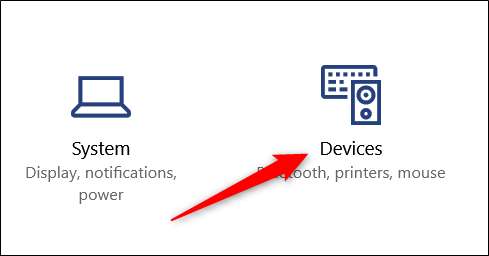
På Enheter-siden bytter du til "Touchpad" -kategorien til venstre og deaktiverer deretter alternativet "Leave Touchpad on When Mouse is Connected".
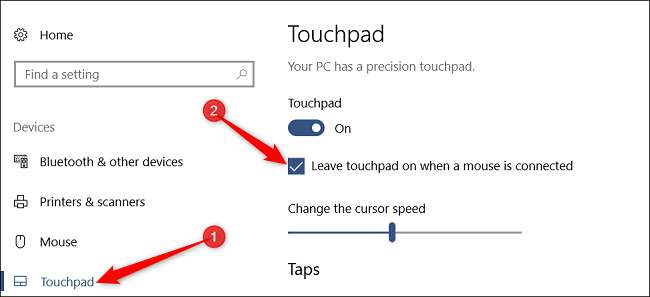
Fra nå av vil tilkobling av en ekstern mus automatisk deaktivere pekeplaten. Hvis du kobler fra musen, aktiveres pekeplaten igjen.
Alternativt inkluderer noen bærbare datamaskinprodusenter spesialisert programvare som administrerer styreflaten og alle funksjonene. Du finner vanligvis ikonet for dette nede i systemstatusfeltet. Dobbeltklikk på ikonet for å få frem innstillingene på styreflaten.
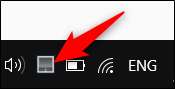
Avhengig av hvilket merke av bærbar datamaskin du har, kan de neste trinnene variere noe, men du bør kunne finne alternativet der inne et sted.
Jeg bruker en bærbar datamaskin med Asus Smart Gesture-programvaren. På min bytter jeg til "Musdeteksjon" og aktiverer deretter alternativet "Deaktiver berøringsplate når musen er plugget inn".
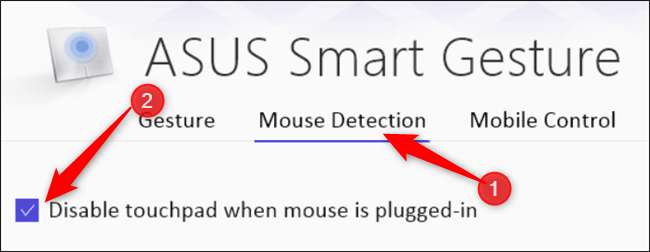
Gratulerer. Du har nå satt opp den bærbare datamaskinen slik at den deaktiverer styreflaten når du kobler til en ekstern mus!
Deaktiver styreflaten alt sammen
Du kan også deaktivere pekeplaten din helt hvis du er i en situasjon der du alltid bruker en ekstern mus. Før du gjør dette, må du imidlertid sørge for at den eksterne musen er koblet til og fungerer, fordi når du har deaktivert pekeplaten, trenger du en måte å flytte pekeren på.
De fleste bærbare datamaskiner har en funksjonstast med en tilsvarende "F" -knapp for å deaktivere pekeplaten. For eksempel deaktiverer jeg pekeplaten på Asus ved å trykke på Fn + F9.
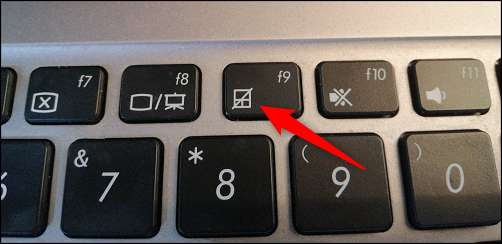
Hvis den bærbare datamaskinen din ikke har den funksjonen, hvis det ikke fungerer for deg, kan du deaktivere styreflaten fra Enhetsbehandling.
Trykk på Start, skriv "Enhetsbehandling" i søkeboksen, og klikk deretter på resultatet.
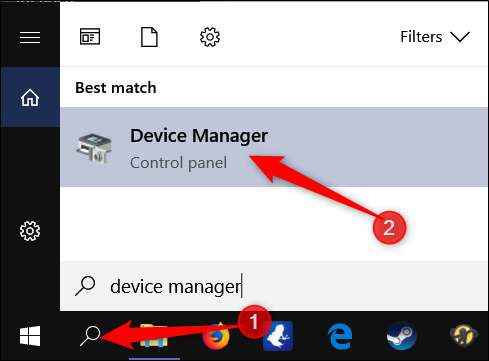
I Enhetsbehandling utvider du kategorien "Mus og andre pekeenheter", høyreklikker på oppføringen for pekeplaten, og deretter klikker du på "Deaktiver enhet" -kommandoen.
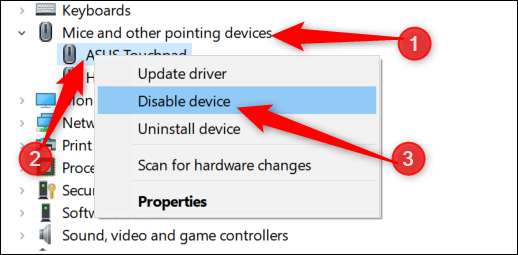
Dette deaktiverer styreflaten til du går tilbake til Enhetsbehandling og aktiverer den igjen.
Det er alt det er med det. Nå trenger du ikke å bekymre deg for at håndflaten din treffer berøringsflaten og sender markøren som flyr fra siden.







